ป้องกันการลบไฟล์โดยไม่ได้ตั้งใจและการหยุดทำงานของไซต์ด้วยการซ่อมแซมที่ปลอดภัยของ Defender ใหม่
เผยแพร่แล้ว: 2023-09-12ฟีเจอร์ Safe Repair ใหม่ทั้งหมดทำให้การซ่อมแซมและกักกันไฟล์ที่เป็นอันตรายด้วย Defender Pro ราบรื่นและปลอดภัยยิ่งขึ้นกว่าที่เคยสำหรับผู้ใช้ WordPress!
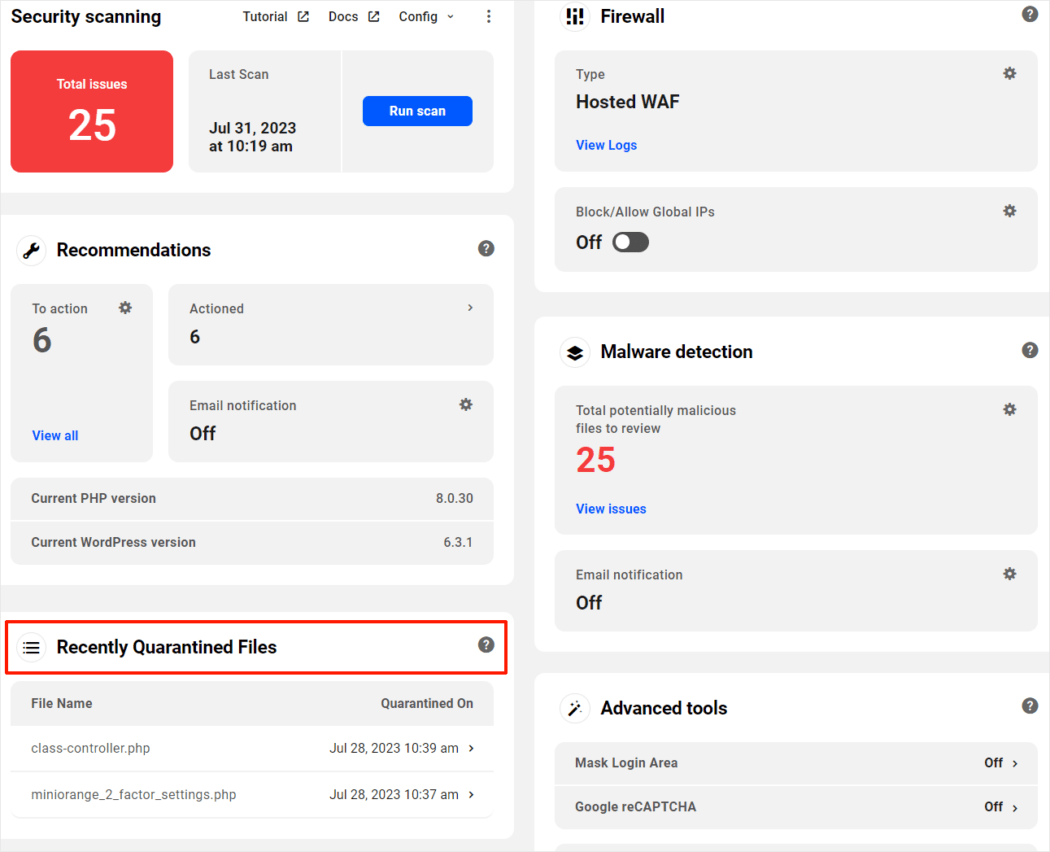
Defender ซึ่งเป็นปลั๊กอินความปลอดภัย WordPress อันทรงพลังของ WPMU DEV เพิ่งเปิด ตัวเวอร์ชันใหม่ทั้งหมด 4.1 ซึ่งรับประกันความเข้ากันได้สูงสุดกับ WordPress เวอร์ชันล่าสุด และ ที่สำคัญกว่านั้นสำหรับผู้ใช้ Pro ได้รับการออกแบบมาเพื่อปรับปรุงกระบวนการซ่อมแซมและกักกันไฟล์ที่แก้ไขที่น่าสงสัย ไฟล์ต่างๆ และเสนอทางเลือกที่ปลอดภัยแก่ผู้ใช้ในการลบไฟล์
ในโพสต์นี้ เราจะเน้นไปที่ฟีเจอร์ใหม่นี้และครอบคลุมประเด็นต่อไปนี้:
- ฟีเจอร์ “การซ่อมแซมอย่างปลอดภัย” ของ Defender คืออะไร
- “การซ่อมแซมอย่างปลอดภัย” ทำงานอย่างไร?
- ไฟล์ที่น่าสงสัย
- ไฟล์ที่ถูกแก้ไข
- กำลังซ่อมแซมไฟล์
- ไฟล์ที่ถูกกักกัน
- วิธีใช้ฟีเจอร์ “ซ่อมแซมอย่างปลอดภัย” ของ Defender
- การกู้คืนไฟล์ที่ถูกกักกัน
- การกู้คืนไฟล์ผ่านผู้ดูแลระบบ WordPress
- การกู้คืนไฟล์ผ่านฮับ
กระโดดเข้าไปเลย…
คุณลักษณะการซ่อมแซมที่ปลอดภัยของ Defender คืออะไร
ในฐานะบริษัทที่ขับเคลื่อนโดยผู้ใช้ เรารับฟังสิ่งที่สมาชิกและผู้ใช้ของเราต้องการ โดยเฉพาะอย่างยิ่งเมื่อพูดถึงการแก้ไขปัญหา ดังที่สรุปไว้ในความคิดเห็นด้านล่างจากผู้ใช้ปลั๊กอิน Defender ของเรา:
- “ฉันใช้การสแกนมัลแวร์ด้วย Defender Pro และฉันคิดว่าฉันได้ลบไฟล์ที่ฉันไม่ควรลบไปโดยไม่ได้ตั้งใจ ขณะนี้เว็บไซต์ล่มพร้อมข้อผิดพลาดร้ายแรง”
- “เว็บไซต์ของเราหยุดทำงานในขณะนี้หลังจากลบไฟล์แนบสองไฟล์ที่ Defender Pro แนะนำให้ลบ”
- “คงจะดีมากถ้า Defender Pro อนุญาตให้เรากักกันไฟล์ นอกเหนือจากตัวเลือกในการลบไฟล์หรือเพิกเฉยต่อมัน
ด้วยวิธีนี้หากไฟล์ที่น่าสงสัยทำให้ไซต์เสียหาย ก็สามารถกู้คืนได้อย่างง่ายดาย แทนที่จะต้องกู้คืนทั้งไซต์จากการสำรองข้อมูล”
จากความคิดเห็นข้างต้น นักพัฒนาของเราจึงตัดสินใจปรับปรุงปลั๊กอินความปลอดภัยของเรา และเพิ่มตัวเลือกต่อไปนี้เพื่อหลีกเลี่ยงปัญหาร้ายแรงและข้อผิดพลาดบนไซต์ WordPress ของผู้ใช้:
- ซ่อมแซมและกักกัน/สำรองข้อมูลไฟล์ ที่น่าสงสัย เพื่อให้สามารถกู้คืนไฟล์เหล่านี้ได้หากจำเป็น
- ซ่อมแซมและกักกัน/สำรองข้อมูลไฟล์ ที่แก้ไข เพื่อให้สามารถกู้คืนได้หากจำเป็น
การสแกนมัลแวร์ของ Defender จะสแกนทั้งไซต์ของคุณเพื่อหาโค้ดที่น่าสงสัยหรือไฟล์ที่ถูกแก้ไข และเผยแพร่ช่องโหว่ในปลั๊กอิน ธีม และแกน WordPress
คุณลักษณะ Safe Repair ใหม่ใช้กับไฟล์ที่น่าสงสัยและถูกแก้ไขที่รายงาน ทำให้สามารถกักกัน ลบ หรือแทนที่ด้วยสำเนาไฟล์ล่าสุดจากที่เก็บปลั๊กอินอย่างเป็นทางการ
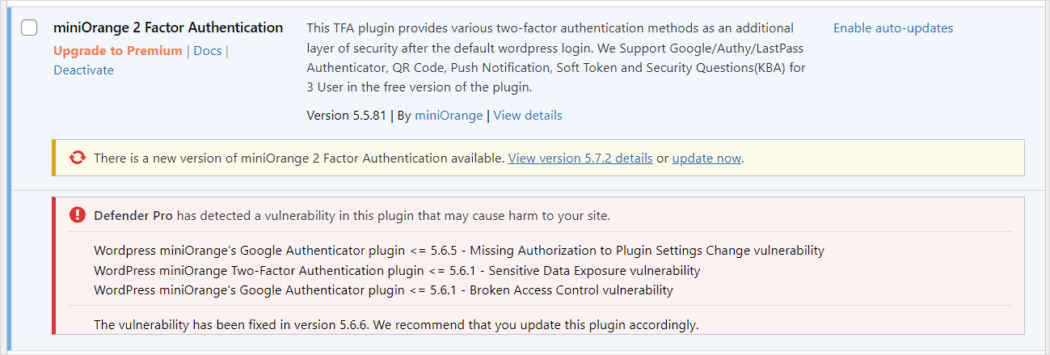
Safe Repair ทำงานอย่างไร?
ตามที่อธิบายไว้ก่อนหน้านี้ คุณลักษณะ Safe Repair ของ Defender Pro ภายในส่วนการสแกนมัลแวร์ได้รับการออกแบบมาเพื่อปรับปรุงกระบวนการกักกันไฟล์ก่อนที่จะซ่อมแซมหรือลบไฟล์ โดยเสนอทางเลือกที่ปลอดภัยกว่าสำหรับการลบไฟล์ที่น่าสงสัยหรือแก้ไขทันที
นี่คือวิธีที่ Defender Pro จัดการกับคำขอเหล่านี้ตั้งแต่เวอร์ชัน 4.1 เป็นต้นไป:
ไฟล์ที่น่าสงสัย
Defender จะแจ้งฟังก์ชัน โค้ด และไฟล์ PHP เมื่อแตกต่างจากที่คาดไว้หรือเมื่อตรงกับปัญหาที่ทราบ
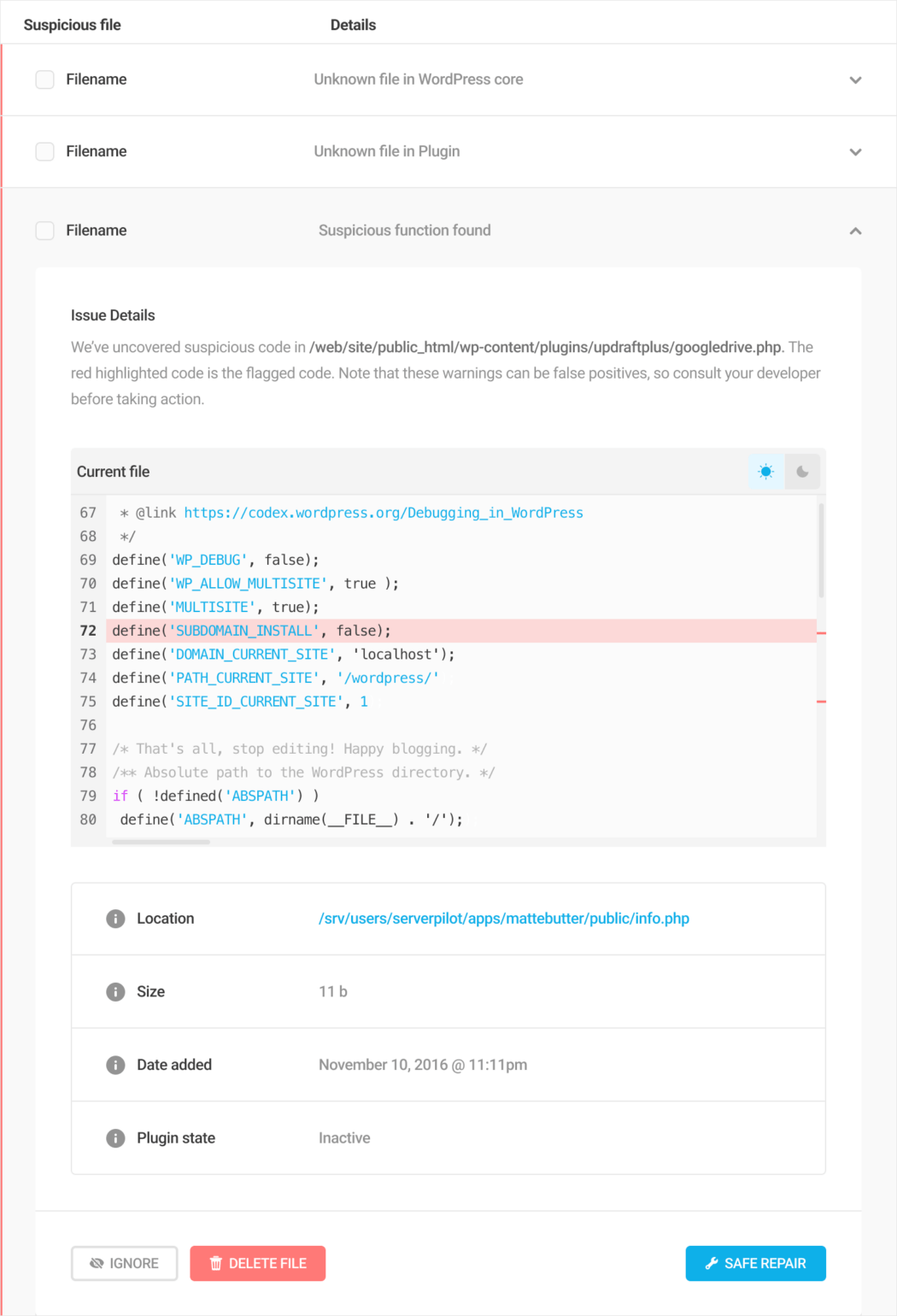
เมื่อฟังก์ชันที่ถูกตั้งค่าสถานะหรือรหัสที่น่าสงสัยได้รับการยืนยันแล้วว่าน่าสงสัย Defender จะแสดงการกระทำสามอย่างให้คุณ: เพิกเฉย ลบ หรือซ่อมแซมอย่างปลอดภัย (หมายเหตุ: คุณอาจต้องปิดการใช้งานปลั๊กอินเพื่อให้ตัวเลือก 'ลบ' จึงจะทำงานได้)
ก่อนเวอร์ชัน 4.0 การลบไฟล์ที่น่าสงสัยในบางครั้งอาจทำให้ปลั๊กอิน ธีม หรือแม้แต่เว็บไซต์ทั้งหมดเสียหาย บ่อยครั้งมีสาเหตุมาจากโค้ดจากปลั๊กอินหรือธีมที่ Defender ตั้งค่าสถานะว่าน่าสงสัย
อย่างไรก็ตาม ปัญหาจะปรากฏขึ้นเมื่อเป็นผลบวกลวง ซึ่งหมายความว่าไฟล์ที่ถูกตั้งค่าสถานะไม่เป็นอันตราย แต่เป็นส่วนหนึ่งของไฟล์หลักของปลั๊กอิน (หรือของธีม) และมีโค้ด เสี่ยง ที่เพิ่มโดยธีมหรือผู้พัฒนาปลั๊กอิน ดังนั้น การลบไฟล์นี้อาจทำให้เกิดข้อผิดพลาดบนไซต์ ฟังก์ชันการทำงานเสียหาย หรือแม้แต่ทำให้ทั้งไซต์เสียหาย
ตั้งแต่ Defender Pro v4.1 เป็นต้นไป ผู้ใช้สามารถเลือกที่จะซ่อมแซมและกักกัน/สำรองไฟล์ที่น่าสงสัยเป็นเวลา 30 วันขึ้นไป แทนที่จะลบไฟล์ทันที ไฟล์จะถูกจัดเก็บไว้ในแท็บกักกันใหม่ ซึ่งช่วยให้คุณสามารถกู้คืนไฟล์เหล่านี้ได้หากจำเป็น รวมถึงการกู้คืนไฟล์ด้วยตนเอง นี่เป็นวิธีการที่ปลอดภัยเมื่อเกิดข้อผิดพลาดในการจัดการไฟล์ที่น่าสงสัย และเสนอตัวเลือกการกู้คืนหากมีสิ่งผิดปกติหรือส่งกลับผลบวกลวง
หมายเหตุ: ตัวเลือก Safe Repair จะใช้งานได้ก็ต่อเมื่อรหัสที่น่าสงสัยที่พบแตกต่างจากรหัสดั้งเดิมของปลั๊กอิน นอกจากนี้ Safe Repair ยังใช้งานได้กับปลั๊กอิน WordPress.org เท่านั้นในปัจจุบัน
ไฟล์ที่ถูกแก้ไข
หากโค้ดในปลั๊กอิน ธีม หรือไฟล์หลักของ WordPress ไม่ตรงกับที่พบในที่เก็บ WordPress อย่างเป็นทางการ Defender จะตั้งค่าสถานะไฟล์เป็นไฟล์ ที่ถูกแก้ไข การคืนค่าไฟล์ต้นฉบับจะช่วยแก้ไขปัญหานี้ได้
Defender เวอร์ชันก่อนหน้า (และปลั๊กอิน Defender Free) มีปุ่ม "กู้คืน" ในส่วนการสแกนมัลแวร์ของปลั๊กอิน ซึ่งจะดึงไฟล์ใหม่จากที่เก็บ WordPress และแทนที่ไฟล์ที่มีอยู่ในไดเร็กทอรีเซิร์ฟเวอร์
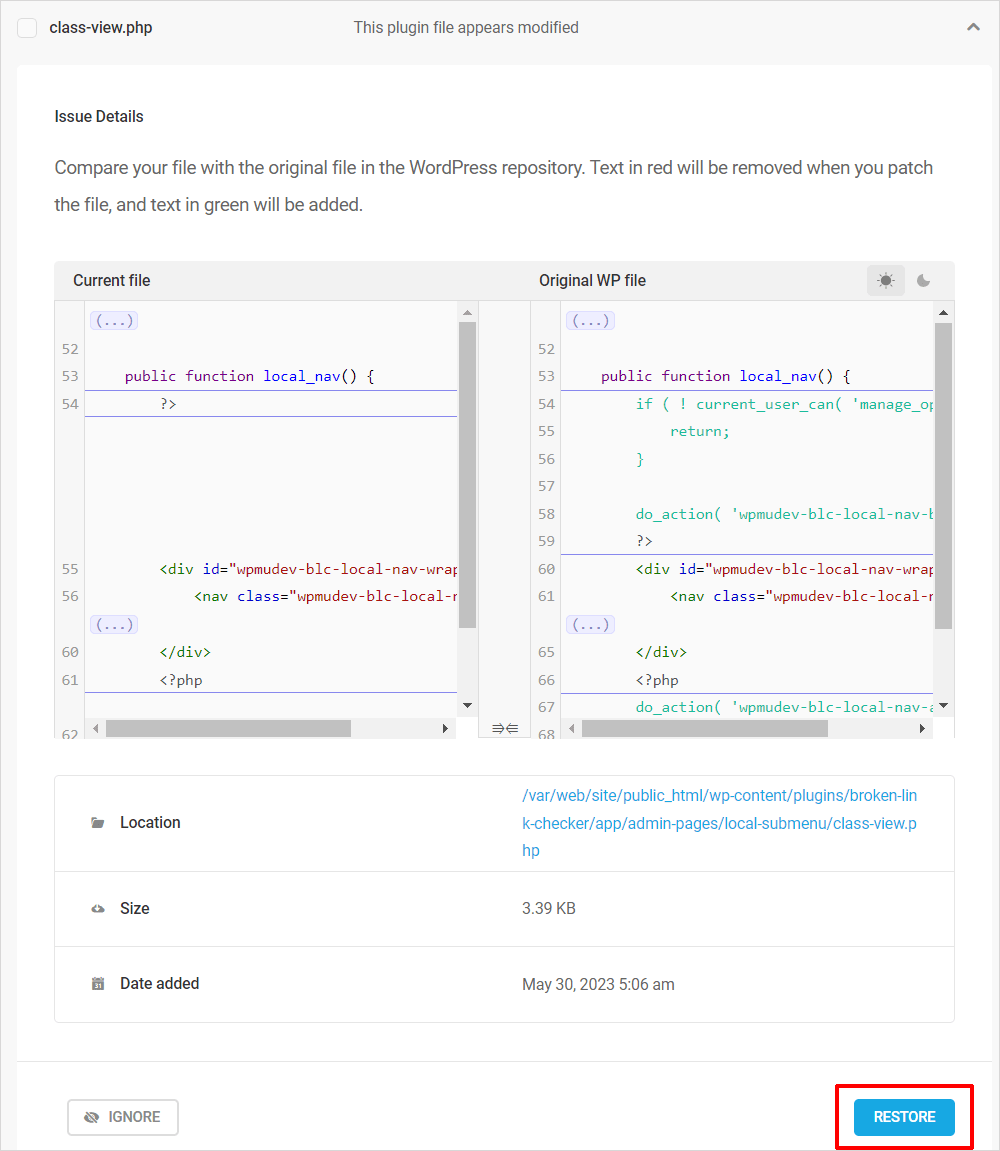
อย่างไรก็ตาม เมื่อไฟล์ได้รับการแก้ไขโดยผู้ดูแลระบบหรือผู้พัฒนาไซต์ (เช่น โดยการเพิ่มโค้ดแบบกำหนดเองสำหรับฟังก์ชันการทำงานบางอย่าง) การลบหรือแทนที่ไฟล์ด้วยไฟล์ต้นฉบับอาจส่งผลให้โค้ดหรือฟังก์ชันการทำงานแบบกำหนดเองหายไป และในบางกรณี ส่งผลให้ไซต์พัง
ใน Defender Pro ตอนนี้ การคืนค่า เป็นการซ่อมแซมที่ปลอดภัย แล้ว คุณลักษณะใหม่นี้ไม่เพียงแต่แทนที่ไฟล์ที่แก้ไขด้วยไฟล์ต้นฉบับจากที่เก็บ WordPress เท่านั้น แต่ยังเพิ่มตัวเลือกในการกักกันไฟล์ที่แก้ไขก่อนที่จะแทนที่ ทำให้ผู้ใช้สามารถกู้คืนไฟล์ได้หากจำเป็น

กำลังซ่อมแซมไฟล์
การซ่อมแซมเป็นคุณสมบัติที่มีประโยชน์เมื่อไฟล์ในไดเร็กทอรีเซิร์ฟเวอร์ได้รับการแก้ไขไม่ว่าด้วยเหตุผลใดก็ตาม มันดึงไฟล์ใหม่จากที่เก็บ WordPress อย่างชาญฉลาดและสลับกับไฟล์ปัจจุบันในไดเร็กทอรีเซิร์ฟเวอร์ (ดูรายละเอียดเพิ่มเติมเกี่ยวกับวิธีใช้ฟีเจอร์นี้ด้านล่าง)
อีบุ๊กฟรี
แผนงานทีละขั้นตอนของคุณสู่ธุรกิจการพัฒนาเว็บที่ทำกำไรได้ ตั้งแต่การเข้าถึงลูกค้ามากขึ้นไปจนถึงการขยายขนาดอย่างบ้าคลั่ง
อีบุ๊กฟรี
วางแผน สร้าง และเปิดตัวไซต์ WP ถัดไปของคุณโดยไม่มีปัญหาใดๆ รายการตรวจสอบของเราทำให้กระบวนการนี้ง่ายและทำซ้ำได้
ไฟล์ที่ถูกกักกัน
ไฟล์ที่ถูกแก้ไขและ/หรือน่าสงสัยบนเซิร์ฟเวอร์ของคุณจะถูกกักกันและย้ายไปยังไดเร็กทอรีระยะไกล ( /wp-content/.defender-security-quarantine ) ช่วยให้คุณสามารถกู้คืนไฟล์ได้หากจำเป็น (อธิบายรายละเอียดเพิ่มเติมด้านล่าง)
วิธีใช้คุณสมบัติการซ่อมแซมที่ปลอดภัยของ Defender
หากต้องการใช้คุณสมบัติ Safe Repair ใหม่ ตรวจสอบให้แน่ใจว่าคุณได้ติดตั้ง Defender Pro และปลั๊กอินนั้นใช้งานเวอร์ชันล่าสุด หากคุณกำลังใช้ปลั๊กอิน Defender WordPress Security ฟรี ลองอัปเกรดเป็น Pro โดยสมัครเป็นสมาชิก WPMU DEV
นอกจากนี้ ตรวจสอบให้แน่ใจว่าคุณได้เปิดใช้งานการตั้งค่าปลั๊กอินตามที่แสดงด้านล่างเพื่อให้ฟีเจอร์ Safe Repair ทำงานได้

เมื่อติดตั้ง Defender Pro v4.1 (ขั้นต่ำ) และกำหนดค่าการตั้งค่าข้างต้นแล้ว ให้เรียกใช้การสแกนมัลแวร์ใหม่โดยไปที่ Defender > การสแกนมัลแวร์ > การสแกนใหม่ …
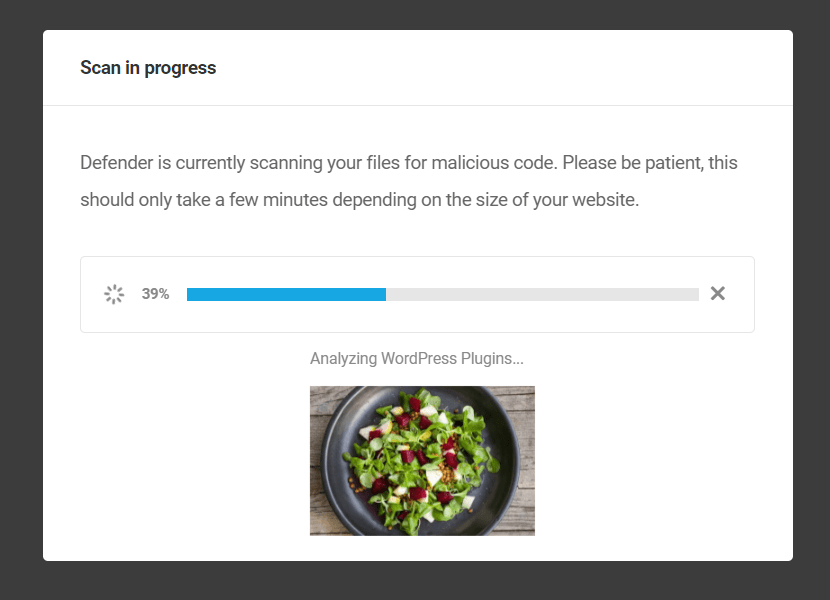
เมื่อการสแกนเสร็จสิ้น ให้ตรวจสอบไฟล์ที่ถูกแก้ไขหรือน่าสงสัย
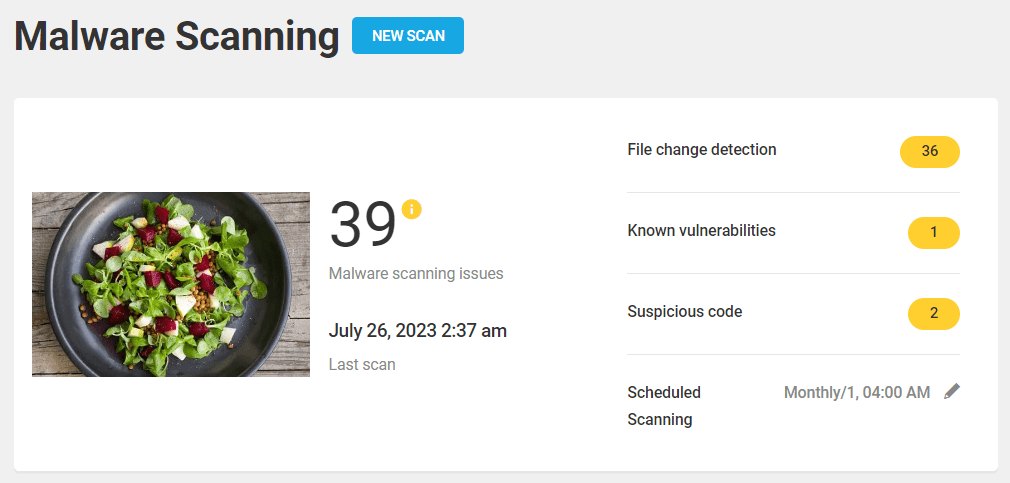
จากนั้นคลิกที่แท็บ การสแกนมัลแวร์ > ปัญหา
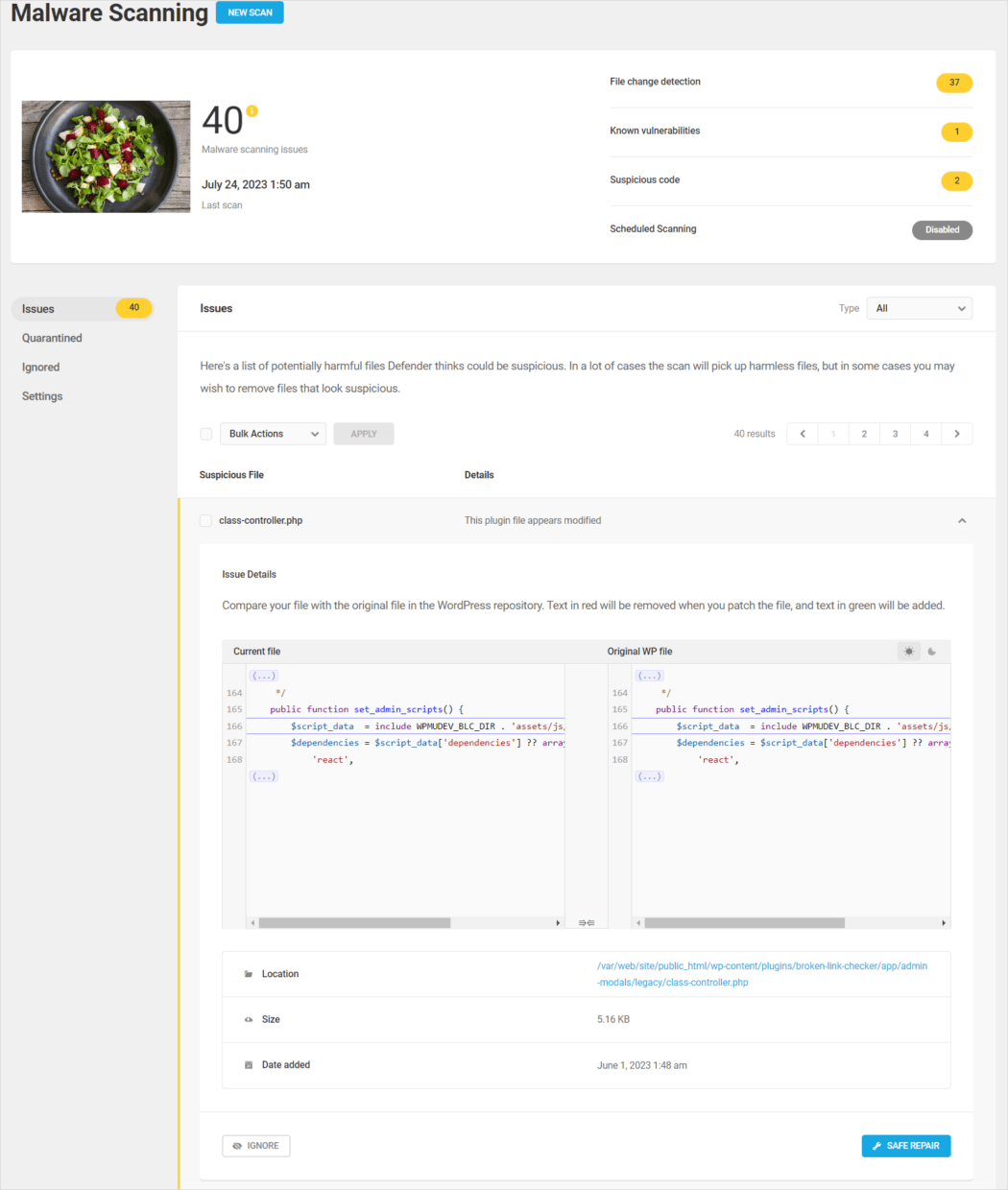
เลือกไฟล์และคลิกที่ปุ่ม Safe Repair
คุณจะได้รับตัวเลือกในการซ่อมแซมและ/หรือกักกันไฟล์ที่เลือก
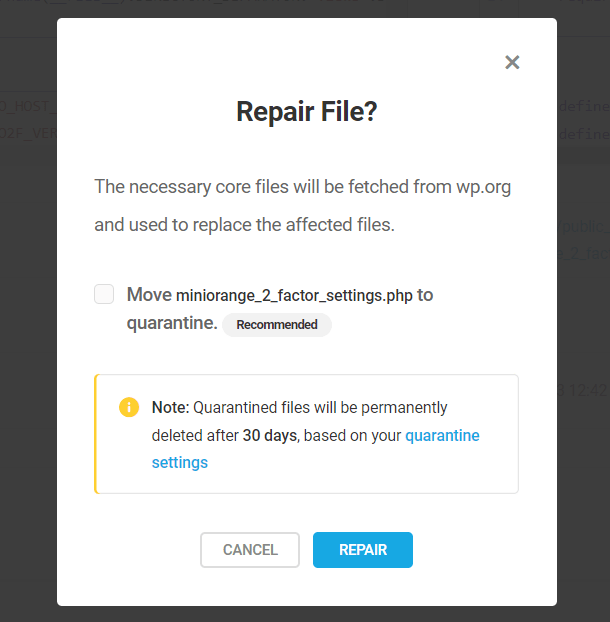
โปรดทราบว่าตามค่าเริ่มต้น ไฟล์ที่ถูกกักกันจะยังคงถูกแยกออกไปเป็นเวลา 30 วันก่อนที่จะถูกลบโดยอัตโนมัติ คุณสามารถกำหนดระยะเวลากักกันได้ในการตั้งค่าการสแกนมัลแวร์ หากคุณต้องการเปลี่ยนระยะเวลาเริ่มต้นนี้
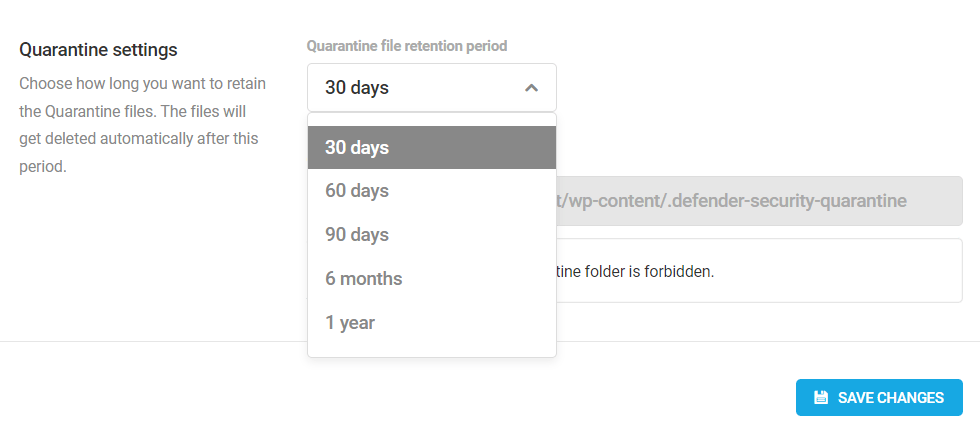
การกู้คืนไฟล์ที่ถูกกักกัน
คุณสามารถกู้คืนไฟล์ที่ถูกกักกันได้ด้วยวิธีใดวิธีหนึ่งจากสองวิธี:
- ผ่านทางผู้ดูแลระบบ WordPress : ไปที่ Defender > การสแกนมัลแวร์ > ส่วนที่ถูกกักกัน
- ผ่าน The Hub : ใช้วิดเจ็ต Quarantined Hub ใต้แท็บ ความปลอดภัย
การกู้คืนไฟล์ที่ถูกกักกันผ่านทางผู้ดูแลระบบ WordPress
ไฟล์ที่ถูกกักกันจะแสดงอยู่ใต้แท็บกักกันใหม่
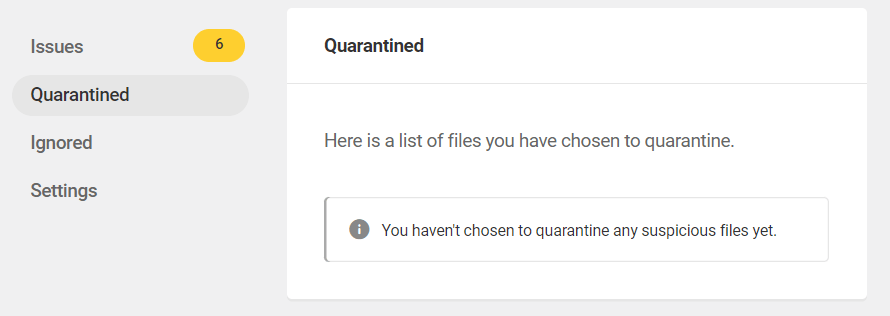
หากต้องการกู้คืนไฟล์ที่ถูกกักกันจากผู้ดูแลระบบ WordPress ของคุณ ให้เข้าสู่ระบบไซต์ WordPress ของคุณ และไปที่ Defender Pro > การสแกนมัลแวร์ > ถูกกักกัน
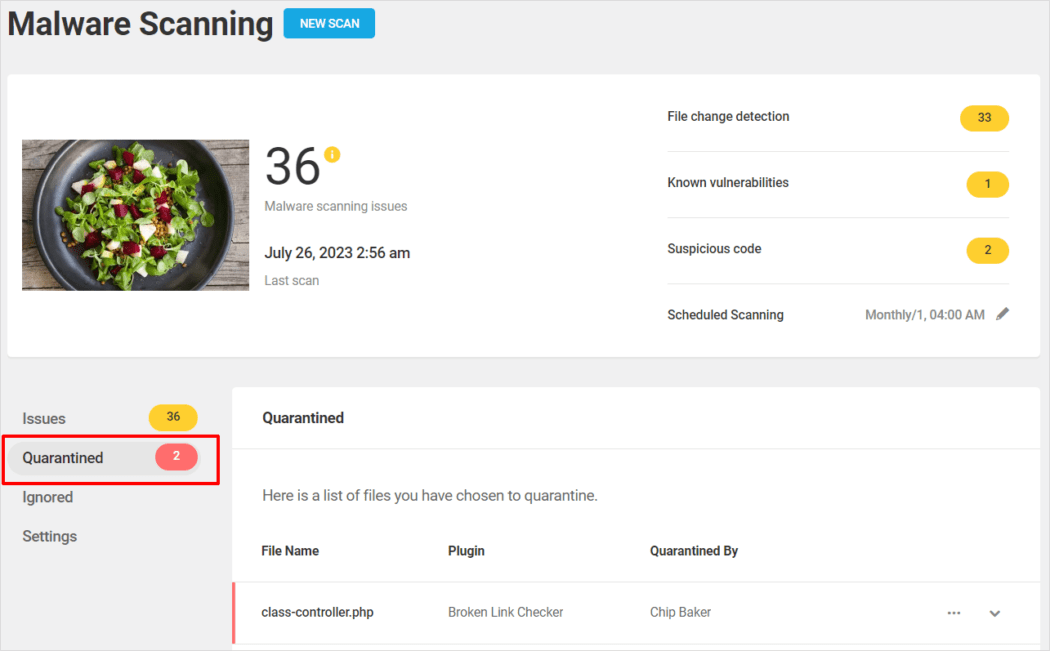
ส่วนนี้ช่วยให้คุณดูไฟล์ที่ถูกกักกันและเลือกว่าจะกู้คืนหรือลบไฟล์เหล่านี้อย่างถาวร
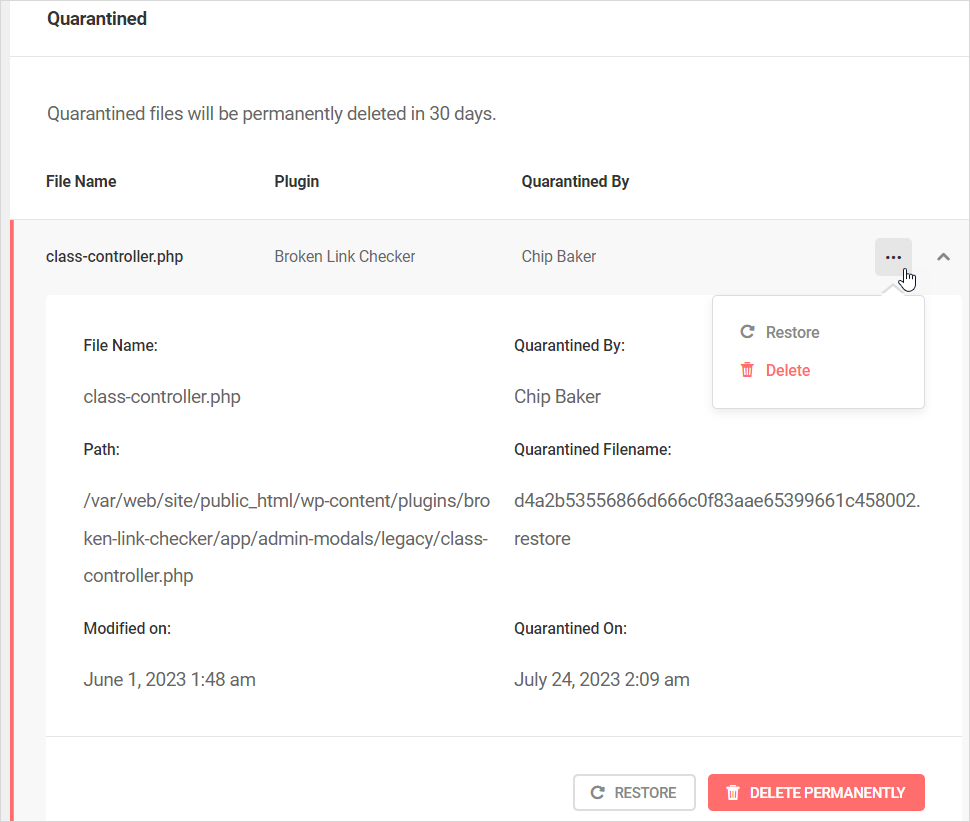
ไฟล์สามารถกู้คืนได้ด้วยตนเองโดยดาวน์โหลดจาก /wp-content/.defender-security-quarantine
การกู้คืนไฟล์ที่ถูกกักกันผ่านฮับ
แท็บความปลอดภัย ของ Hub จะแสดงรายการไฟล์ที่ถูกกักกันล่าสุดของคุณ (สูงสุด 5 ไฟล์) และมีตัวเลือกต่อไปนี้ ขึ้นอยู่กับว่าเว็บไซต์กำลังทำงานอยู่หรือไม่
- หากเว็บไซต์พร้อมใช้งาน - สามารถกู้คืนไฟล์ได้จากฮับ
- หากเว็บไซต์ล่ม คำแนะนำจะแสดงวิธีกู้คืนไฟล์ที่ถูกกักกันด้วยตนเองโดยใช้ FTP/SSH
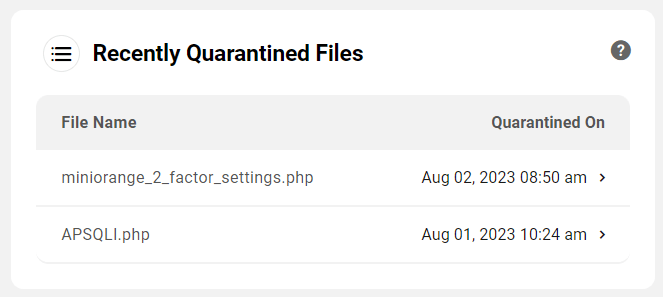
ซ่อมแซมไฟล์อย่างปลอดภัยโดยใช้ Defender
ตอนนี้ Defender 4.1 ให้คุณใช้การผสมผสานที่มีประสิทธิภาพของการกักกันและการซ่อมแซมภัยคุกคามไฟล์ที่ถูกแก้ไขหรือน่าสงสัยและการแยกไฟล์ แทนที่จะลบไฟล์เหล่านี้ทั้งหมด ซึ่งจะช่วยลดความเสี่ยงในการทำให้ไซต์ของคุณเสียหาย เนื่องจากไฟล์ที่ถูกกักกันสามารถกู้คืนได้หากจำเป็น
สำหรับรายละเอียดทั้งหมดเกี่ยวกับการใช้คุณสมบัติ Safe Repair ใหม่และตัวเลือกทั้งหมด โปรดดูส่วนเอกสารประกอบปลั๊กอิน Defender
